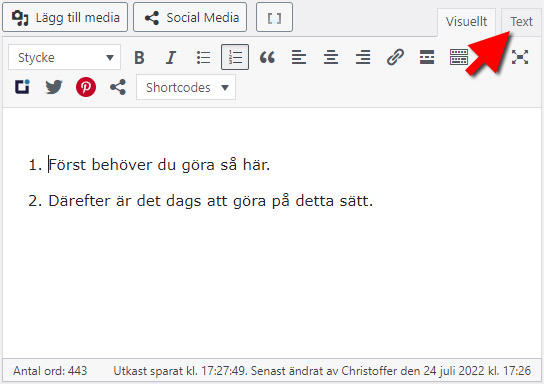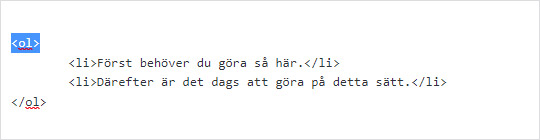Numrerade listor har alltid skapat lite extra huvudbry hos mig, oavsett det handlat om webb eller Word. Så tar du kontroll över vilket nummer som visas var när det kommer till listor i populära WordPress!
WordPress är världens vanligaste CMS (Content Management System) och används på mer än 40 procent av alla webbsidor på Internet. Trots det är det verkligen inte självklart hur man använder alla funktioner systemet har att bjuda på. Som t.ex. hur man börjar en numrerad lista med något annat än en etta. Något som kan vara extra bra när man exempelvis vill placera in bild mitt i sin lista och därefter fortsätta listan i nummerföljd.
Så gör du får att bestämma helt själv om din lista ska börja med 2, 3, 4 osv. Både i den nya Blockredigeraren (Gutenberg) samt i den klassiska WordPress-redigeraren.
Börja en WordPress-lista med valfritt nummer i Blockredigeraren (Gutenberg)
Blockredigeraren är den nya typen av system för att skapa sidor och inlägg i WordPress. Det finns fortfarande möjlighet att använda den tidigare varianten (kallad WordPress-redigeraren) genom att ladda ned och installera gratistillägget Classic Editor. Se under nästa rubrik hur du gör för att ändra startvärdet i en lista med denna redigerare. Men vi börjar som sagt med den nya standarden; Blockredigeraren.
- Börja med att öppna det inlägg eller den sida du önskar lägga till en lista i. Skriv därefter en 1:a följt av en punkt och tryck mellanslag för att börja skapa en lista.
- Klicka nu på Alternativ och välj Visa ”Fler inställningar” i det lilla aktivitetsfältet ovanför listblocket.
- I menyn som tittar fram på högerkanten (mycket möjligt att den även var framme redan från början) syns alternativet Startvärde. Här är det bara att fylla i det nummer du önskar att din lista ska starta med.
- Svårare än så är det faktiskt inte att ändra startnumret med den nya Blockredigeraren. Exakt samma tillvägagångssätt kan med fördel också användas om du t.ex. vill lägga till en bild i din text och därefter fortsätta listan på ett nytt nummer. Rent krasst blir det då egentligen två listor med en bild emellan. Där den andra listan får ett annat startnummer än 1.
Börja en lista med valfritt nummer i den klassiska WordPress-redigeraren
Det finns som sagt möjlighet att, via ett gratis tillägg, fortfarande använda den så kallade ”klassiska redigeraren” i WordPress (Classic Editor). Det går givetvis även här att skapa numrerade listor med ett annat startnummer än 1. Däremot är det snäppet mer omständligt än med den nya Blockredigeraren.
- Börja med att öppna det inlägg eller den sida du vill arbeta med och skapa en lista genom att skriva en 1:a följt av en punkt och mellanslag.
- Placera markören i början av din lista och välj Text-fliken, högst upp till höger i redigerarfönstret.
- Beroende på hur långt ditt inlägg är kan det här se lite rörigt ut då du nu befinner dig i WordPress-kodläge. Den blinkande musmarkören ska dock fortfarande befinna sig i början av din lista, vilket är det ställe vi behöver fokusera på. Närmare bestämt på den lilla kodsnutten:
<ol>
- Bokstäverna i kodsnutten står för ordered list (numrerad lista). Om inget annan kod finns här börjar alltid en numrerad lista med ”1”. Genom att direkt efter ol skriva start=”x”, där x avser det nummer vi önskar starta vår lista med kan vi dock själva bestämma vilket det första numret ska vara. Hela kodsnutten blir då istället:
<ol start="4">
- Detta gör att vår lista nu istället börjar med nummer 4 istället för nummer 1.
- Precis som hos Blockredigeraren går även detta tillvägagångssätt att använda när du vill placera en bild mitt i en lista och sedan fortsätta listan på det efterföljande numret istället för att börja om den från början. Kodmässigt blir det också här då egentligen två stycken listor (ol) med en bild emellan. Där den andra listan får ett tillägg i koden, vilket gör att den startar med ett annat nummer än den första.
Har du tankar, frågor eller om något inte fungerar såsom det bör är du som vanligt välkommen att dela med dig av funderingarna i kommentarerna här nedanför.